
在 Mac 上的 Pages 中修改連字號、破折號和引號格式
依照預設,Pages 會將超過一行文字的單字移至下一行。你可以讓 Pages 在你輸入時改為這些單字加上連字號。你可以針對整份文件或特定段落調整此設定。你也可以在文件中的所有現有文字或只針對個別段落,加入或移除連字號。
你可以使用智慧型破折號,將文件中的雙連字號(--)自動轉換成長破折號(—)。
你也可以設定引號樣式(例如彎曲引號、左右括弧或雙括弧),並使用智慧型引號將直線引號自動轉換成彎曲引號。
更改文件的自動連字號
連字號設定會套用到整份文件,除了你特別加入或移除連字號的段落(請參閲下一個作業)。此設定只會影響在行末跨行的單字,而不會影響你自行輸入的斷字單字。
按一下工具列中的
 。
。剔選或取消剔選「連字號」剔選框。
加入或移除特定段落的連字號
開啟或關閉智慧型破折號
開啟或關閉智慧型破折號並不會影響文件中現有的連字號和破折號,只會影響你輸入的新文字。
選擇 Pages >「設定」(位於你螢幕最上方的 Pages 選單)。
在設定視窗最上方按一下「自動修正」。
在「格式」區域中,選取或取消選取「使用智慧型引號和破折號」剔選框。
將現有的雙連字號轉換成破折號
如你的文件使用雙連字號(而非破折號),你可以針對整份文件或特定文字,將這些雙連字號快速取代為破折號。
如只要將格式套用到特定文字,而非整份文件,請選擇該文字。
選擇「編輯」>「替代項目」>「顯示替代項目」(從螢幕最上方的「編輯」選單)。
在「替代項目」視窗中,選取「智慧型破折號」剔選框。
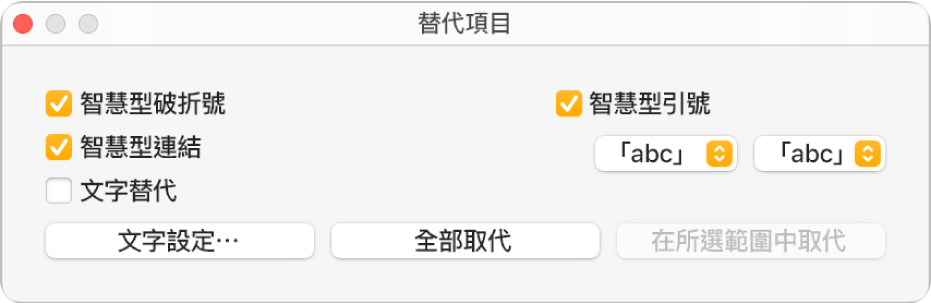
請執行以下其中一項操作:
取代文件中的所有破折號:按一下「全部取代」。
只取代所選文字中的破折號:按一下「在所選範圍中取代」。
選擇預設引號樣式
你可以為文件中的單引號和雙引號指定要使用的引號樣式。設定可套用到所有 Pages 文件,也可只套用到你輸入的新文字。現有的引號則不會更改。
選擇 Pages >「設定」(位於你螢幕最上方的 Pages 選單)。
在設定視窗最上方按一下「自動修正」。
在「格式」區域中,選取「使用智慧型引號和破折號」剔選框。
按一下雙引號和單引號的彈出式選單,並分別選擇樣式。
更改現有的引號樣式
你可以快速更改整份文件或特定文字的引號樣式。
如只要將格式套用到特定文字,而非整份文件,請選擇該文字。
選擇「編輯」>「替代項目」>「顯示替代項目」(從螢幕最上方的「編輯」選單)。
在「替代項目」視窗中,選取「智慧型引號」剔選框。
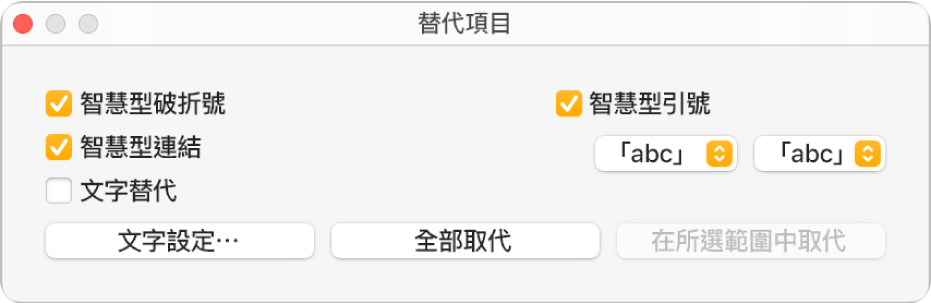
按一下雙引號和單引號的彈出式選單,並分別選擇樣式。
請執行以下其中一項操作:
取代文件中的所有引號:按一下「全部取代」。
只取代所選文字中的引號:按一下「在所選範圍中取代」。